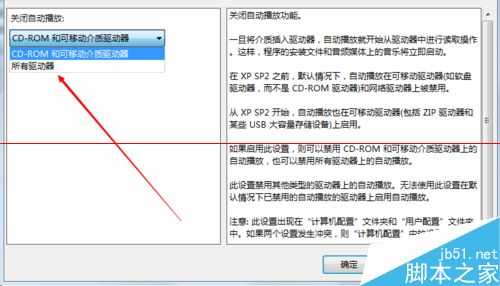最近小编去给朋友修理电脑,出现的症状是,双击硬盘没有反映,只有C盘也就是系统盘可以打开,其它的盘都打不开,只有右键点击才有反应,下面小编就为大家分享下具体的解决办法。
1、打开电脑左下角开始菜单,找到【运行】选项,点击打开
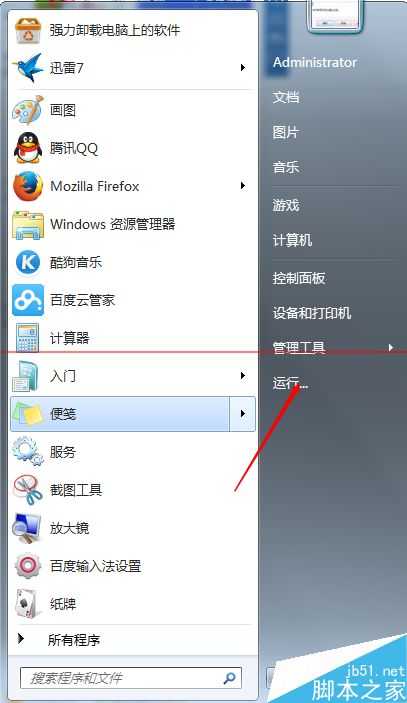
2、在弹出的运行对话框中输入【gpedit.msc】,点击确定打开【本地组策略】
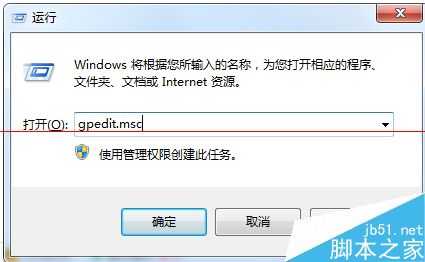
3、进入本地组策略界面,依次点击【计算机配置---管理模版---所有设置】
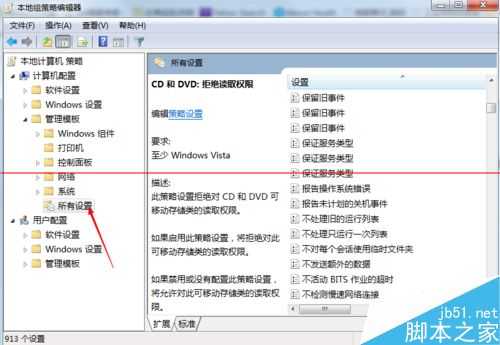
4、在所有配置右方找到【关闭自动播放】,双击打开此项
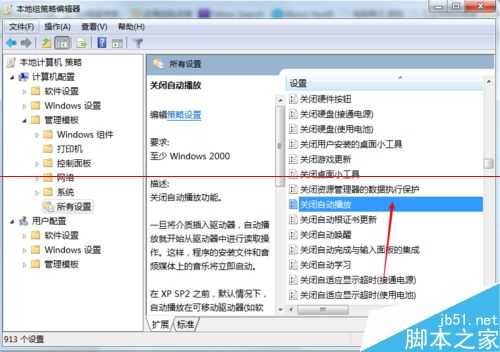
5、进入关闭自动播放属性对话框,点击上方的【已启用】
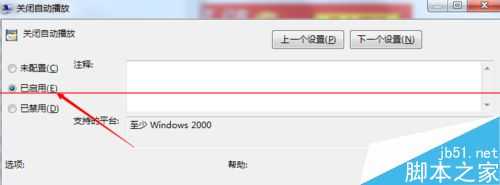
6、然后将下方的配置项,选择【所有驱动器】,点击保存重启电脑即可